Excel/CSV导入时,为每一行数据指定重复生成次数
在使用Excel/CSV导入时,可以指定每一行生成的次数,程序会根据重复次数,为每一行分拆生成多行数据。效果描述如下图:
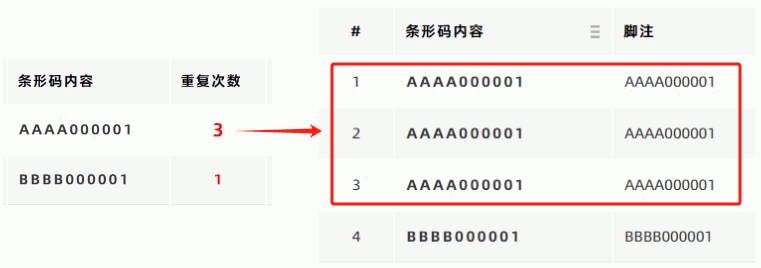
如何使用?
在【导入数据】中,鼠标移至顶部的【导入Excel或CSV文档】按钮,即弹出文档导入信息框,点击信息框底部的【更多的Excel导入方式】;在弹出页面中,选用【每行数据指定重复次数】,点击底部的【导入Excel或CSV文档】按钮,选择本地导入文件即可。
如下图所示:

数据格式
相对于标准的导入方式模板,此导入方式要求Excel、CSV文档中,第1列固定为【重复次数】,数值为整数(标准数字,英文半角),可以输入整数范围是1至1000,程序会以此【重复次数】,复制生成多条相同的行数据。其他的列数据格式,与标准的Excel、CSV模板一致。
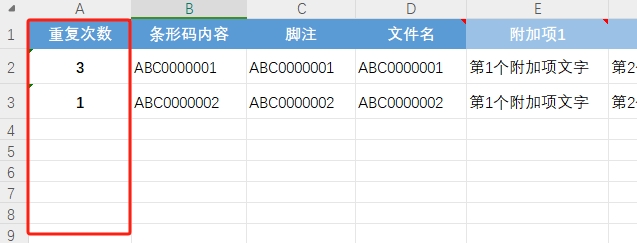
如果Excel、CSV文档中,【重复次数】数值填写错误,或留空,程序会修复为整数1,即生成1行数据。
为了避免文档格式导入出错,多零建议,下载使用多零提供的Excel、CSV文档模板,在模板中填充您的业务数据,再批量导入。
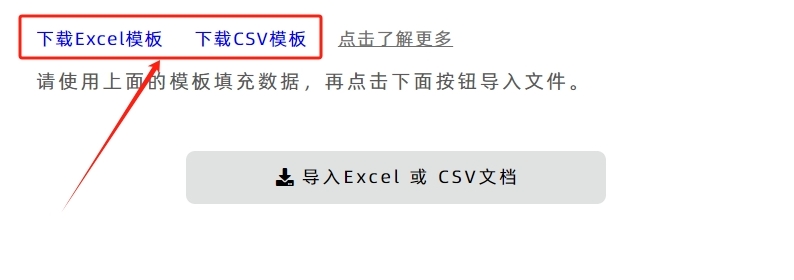
目前,多零提供三种Excel、CSV文档导入方式(标准导入、重复次数导入、分隔符拆分导入),不同导入方式的模板并不通用,因此,导入Excel、CSV文档时,请使用对应的模板,避免数据出错。
举个例子
需要导入的Excel文档主要数据如下图,
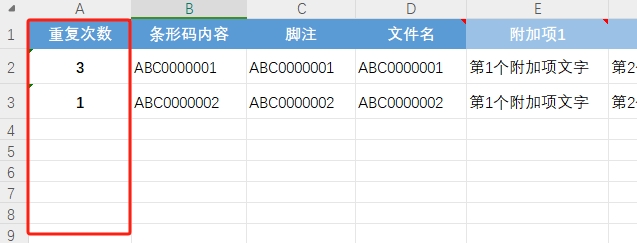
第1行的【重复次数】是3,指明该行数据需要生成3条相同的行数据;第2行【重复次数】为1,指明仅需要生成1条行数据。
导入此Excel文档后,在【导入数据】的数据表格中,生成的数据共4行,如下图:
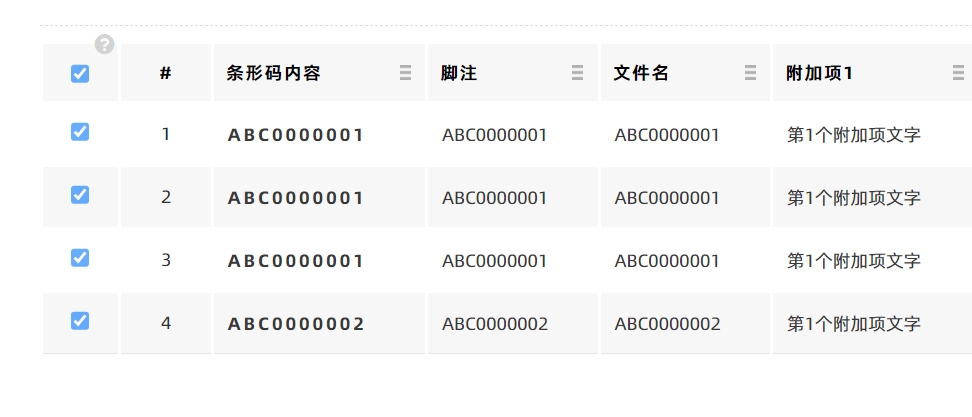
最后,【批量导出】的各个批量导出功能,都会根据【导入数据】表格中的数据,生成对应数量的条形码。
------------------------
如果多零目前并没有提供您想要的导入方式,请反馈给多零。
由于持续版本迭代,本文涉及的功能内容和界面截图可能没有及时更新,文章内容可能会有差异,如需最准确的信息,请查阅最新版本的功能。
文章来源于多零标签,未经同意,请勿转载。